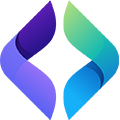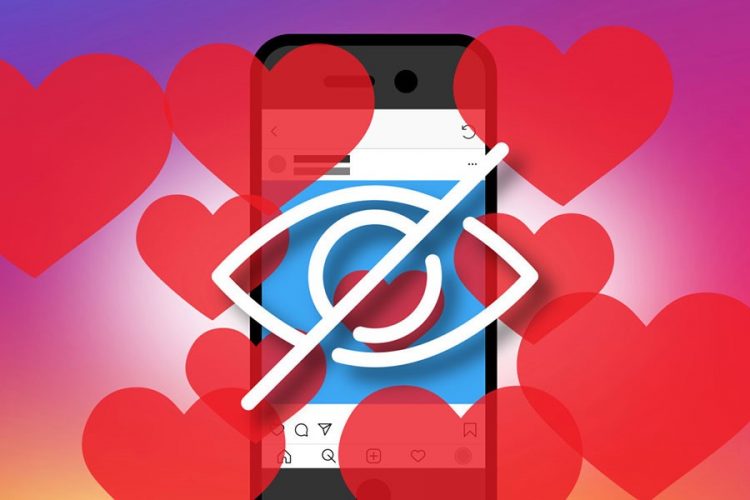یکی از قابلیتهای برنامه واتساپ این میباشد که میتواند با اکانت گوگل گوشیهای اندرویدی هماهنگ شود. با این قابلیت میتواند در زمان بکاپ گرفتن، اطلاعات مورد نظر را به گوگل درایو شما ارسال نماید. اما آیا میدانید چگونه میتوان این قابلیت را فعال کرد؟ پاسخ به این سوال موضوعی است که در ادامه این مقاله از نامبرایزی به آن میپردازیم. با ما همراه باشید تا با نحوه استفاده از حساب کاربری گوگل در نسخه اندرویدی واتساپ آشنا شویم
چگونه از اکانت گوگل در نسخه اندرویدی واتساپ استفاده کنیم؟
یکی از پرطرفدارترین مسنجرهای موجود در دنیا اپلیکیشن واتساپ میباشد. بیشترین کاربرد این پیامرسان در بین کاربرانش ارسال و دریافت پیامهای متنی است. اما همانطور که میدانید در این اپلیکیشن امکان تماس صوتی و تصویری نیز وجود دارد. همانطور که پیشتر اشاره شد یکی از قابلیت های کاربردی واتساپ هماهنگی آن با گوگل درایو است. شما میتوانید به راحتی با استفاده از اکانت گوگل خود نسخههای پشتیبانی که از گفتگوهایتان تهیه نمودهاید در گوگل درایو نگهداری نمایید. با این کار هر زمان که نیاز داشته باشید میتوانید به آرشیو پیامهای مورد نیازتان دسترسی داشته باشید.
این قابلیت واتساپ زمانیکه بخواهید یک گوشی اندرویدی نو خریداری کنید و نگران پاک شدن گفتگوهایتان باشید بسیار کاربردی میباشد. بنابراین کسانی که بیشتر با این اپلیکیشن کار میکنند دیگر نگران پیامهای موجود در واتساپشان نیستند. کارشناسان نامبرایزی در کنار شما هستند، تا هرگونه سوالی درخصوص آموزشهایی که در این مقاله درباره نحوه استفاده از اکانت گوگل در نسخه اندرویدی واتساپ داشتید، پاسخگو باشند . همچنین چنانچه بخواهید با نحوه انتقال یک اکانت واتساپ به گوشی جدید و یا شماره جدید آشنا شوید میتوانید با کارشناسان ما ارتباط بگیرید.
هر آنچه باید قبل از استفاده از اکانت گوگل در Whatsapp بدانیم
قبل از اینکه بخواهید از اکانت گوگل در واتساپ استفاده کنید باید ابتدا موارد زیر را به دقت چک کنید.
1. اولین و مهم ترین نکته داشتن یک اکانت گوگل و فعال کردن آن در گوشی اندرویدی شما است.
2. برای راه اندازی این سرویس نیازمند این هستید که گوشی شما حداقل دارای سیستم عامل 2.3.4 باشد.
3. موضوع بعدی ظرفیت گوگل درایو شما است. اکانت گوگل شما باید دارای فضای خالی کافی باشد. برای انتقال بکاپ اطلاعات شما باید حتما گوگل درایو دارای فضای مناسب و خالی باشد. هر کاربر گوگل دارای 15 گیگابایت فضای ذخیرهسازی رایگان میباشد که در قالب سرویس گوگل درایو ارائه میشود.
4. نکته مهم دیگر اتصال اینترنت گوشی شما میباشد. سرعت اینترنتی که قرار است استفاده کنید بسیار مهم می باشد. بنابراین بهتر است برای اتصال به اینترنت به شبکه اینترنت داخلی یا وای فای متصل شوید. با این کار در مصرف حجم و هزینه اینترنتتان نیز صرفه جویی میکنید.
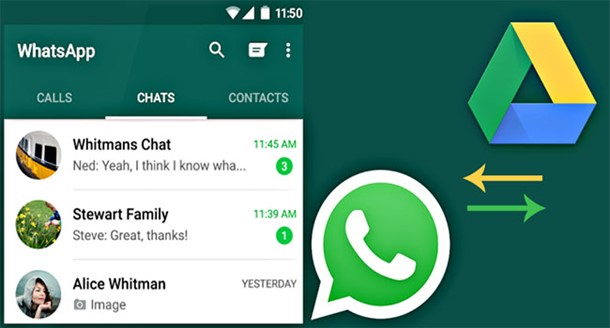
راهنمای کامل استفاده از اکانت گوگل در نسخه اندرویدی واتساپ و آموزش روش بکاپ گرفتن در گوگل درایو
حال نوبت به این می رسد که به آموزش استفاده از اکانت گوگل در واتساپ بپردازیم. همچنین بررسی کنیم چطور میتوانیم در گوگل درایو نسخه بکاپ گفتگوهایمان را ارسال نماییم. برای این کار کافی است طبق مراحل زیر پیش بروید.
- وارد برنامه واتساپ شوید.
- منوی settings یا تنظیمات را انتخاب نمایید.
- وارد منو Chats شوید.
- حال باید گزینه Chat Backup را انتخاب نمایید.
- با انتخاب گزینه Account پیامی در بالای صفحه نمایش داده میشود. در این قسمت باید اکانت گوگل خود را وارد کنید.
- بعد از انتخاب گزینه Back up to Google Drive باید گزینه Only when I tap Back up را انتخاب نمایید.
- حال با انتخاب گزینه Back up over بهتر است گزینه Wi-Fi Only را انتخاب کنیم تا زمانیکه به اینترنت وا فای وصل شدیم شروع به بکاپگیری نماید. اما چنانچه گزینه Wi-Fi or Cellular را انتخاب کنید بکاپگیری شما چه در صورت اتصال به وای فای چه اینترنت سیم کارت شما قابل انجام میباشد.
- با فعال کردن گزینه Include Videos میتوانید از ویدئوهایی که در واتساپ گوشی شما موجود است نیست نسخه پشتیبان تهیه نمایید. انتخاب این گزینه کاملا سلیقهای است. چنانچه نگهداری ویدئوهای شما مهم است این گزینه را فعال نمایید.
- در انتها با زدن دکمه سبز رنگ Back up پیامهای شما بکاپ گرفته شده و به گوگل درایوتان نیز انتقال پیدا میکند.
همانطور که مشاهده نمودید بکاپ گرفتن با کمک اکانت گوگل در واتساپ بسیار ساده میباشد. همچنین میتوانید در قسمت Back up to Google Drive انتخاب کنید که بکاپ های شما به طور اتوماتیک در بازههای زمانی روزانه(Daily)، هفتگی(Weekly) و یا ماهانه(Monthly) تهیه شود. با انجام این تنظیمات واتساپ مطابق انتخاب شما نسخههای پشتیبانی که میگیرد به گوگل درایو شما ارسال مینماید. در واقع با انجام این تنظیمات بین گوگل اکانت شما و واتساپ به طور خودکار ارتباط برقرار میشود.
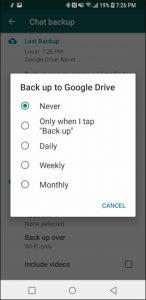
چگونه نسخه بکاپ گرفته شده توسط گوگل درایو را بازگردانیم؟
بازگرداندن اطلاعات بکاپ گرفته شده توسط گوگل درایو به واتساپ کار سخت و دشواری نیست. ممکن است یک گوشی جدید خریداری کرده باشید و قصد داشته باشید مجدد واتساپ نصب کنید. به راحتی میتوانید با کمک مراحل زیر بکاپ را از گوگل درایو به گوشی جدید منتقل کنید.
- ابتدا دستگاه گوشی اندرویدی خود را به اینترنت خانگی یا WiFi متصل نمایید.
- در دستگاه اندرویدی اکانت گوگل خود را وارد کنید.
- حال باید برنامه واتساپ را در گوشی جدیدتان نصب و اجرا کنید.
- شماره تلفنتان را تایید نمایید.
- صفحهای مبنی بر بازگرداندان اطلاعات بکاپ بر روی گوشی شما نمایش داده میشود. برای برگرداندن اطلاعات بکاپ باید بر روی گزینه Restore ضربه بزنید.
همانطور که مشاهده نمودید به راحتی میتوان بکاپ واتساپ را به گوشی جدید منتقل کرد. اما اگر قصد این را دارید که در گوشی فعلی خود نیز همین کار را انجام دهید کافی است یک بار برنامه را از داخل گوشیتان حذف کرده و طبق مراحل گفته شده مجدد نصب نمایید.
چگونه بکاپ Whatsapp را از گوگل درایو حذف نماییم؟
با توجه به مطالبی که خواندیم به طور کامل با روش بکاپ گرفتن از اطلاعات واتساپ با کمک گوگل درایو آشنا شدیم. حال اگر عکس این قضیه اتفاق بیفتد چه کاری باید انجام دهیم؟ یعنی اگر بخواهیم بکاپ گرفته شده توسط اکانت گوگل را در گوگل درایو حذف کنیم چه کاری باید انجام دهیم؟ نگران نباشید. برای انجام این کار کافی است مراحل زیر را با دقت انجام دهید.
- ابتدا بر روی این قسمت کلیک کنید تا وارد سایت گوگل درایو شده و اکانتتان را وارد نمایید.
- اگر این کار را از طریق گوشی همراهتان انجام میدهید ابتدا باید آیکون منوی بالا و سمت چپ صفحه را لمس نمایید تا بتوانید گزینه Desktop Version انتخاب کنید.
- با زدن علامت تنظیمات یا چرخدنده در قسمت بالا و سمت راست وارد منوی Settings شوید.
- از سمت چپ منو، گزینه Manage Apps را انتخاب نمایید.
- سپس باید اپلیکیشن واتساپ را پیدا کنید و از طریق گزینه Hidden app size حجم فایل بکاپ ذخیره شده در گوگل درایوتان را ببینید.
- حال از گوشه سمت راست واتساپ بر روی گزینه Option ضربه زده و گزینه Delete hidden app dataرا بزنید.
با همین چند مرحله به راحتی توانستید اطلاعات بکاپ موجود در گوگل درایوتان را پاک کنید.
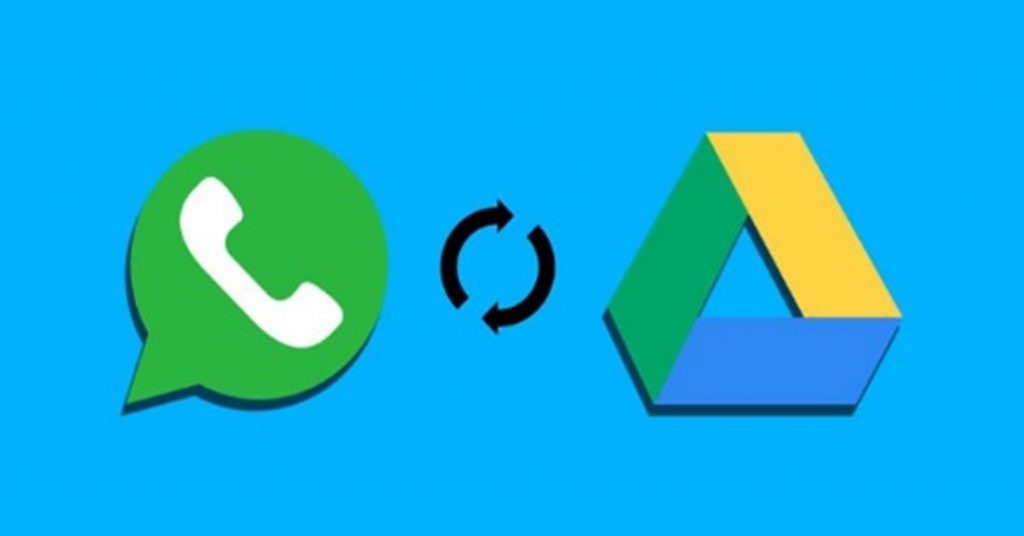
جمع بندی کلی آموزش استفاده از اکانت گوگل در واتساپ
ما در این مقاله سعی نمودیم به شما آموزش دهیم چگونه میتوانید از اکانت گوگل در نسخه اندرویدی واتساپ استفاده کنید. همچنین این قابلیت Whatsapp چه کاربردی میتواند برای کاربرانش داشته باشد.اما با توجه به تمام توضیحاتی که ارائه شد چنانچه سوال یا مشکلی در استفاده از آن داشتید، میتوانید با کارشناسان ما در نامبرایزی ارتباط بگیرید.
نویسنده